Iklan
Pemulihan Sistem Windows dapat menyimpan pantat Anda ketika komputer Anda menjadi miring. Ada banyak cerita-cerita horor dari orang-orang yang lupa membuat cadangan Orang-Orang Ini Tidak Mencadangkan File Mereka, Sekarang Lihat Apa yang TerjadiJika ada sesuatu yang saya pelajari selama tahun-tahun awal bekerja dengan komputer (dan orang-orang yang menggunakannya), betapa pentingnya untuk tidak hanya menyimpan hal-hal penting, tetapi juga untuk ... Baca lebih banyak . Nah, bayangkan masalah yang Anda alami, jika Anda tidak membuat cadangan sistem Anda? Di situlah Pemulihan Sistem masuk.
Apa itu titik pemulihan? Haruskah Anda menggunakan fitur Pemulihan Sistem atau lebih baik Anda menonaktifkannya? Dan jika Anda memutuskan untuk menggunakannya, bagaimana Anda mengaturnya? Di akhir artikel ini, Anda akan tahu jawaban untuk masing-masing pertanyaan itu, jadi teruslah membaca!
Apa itu Poin Kembalikan?
Pemulihan Sistem adalah fitur sistem operasi Windows (dimulai dengan Windows ME) yang memungkinkan pengguna untuk melakukannya
mengembalikan mereka sistem ke titik waktu sebelumnya. Pemulihan ini mencakup, namun tidak terbatas pada, tipe data berikut: file sistem, aplikasi yang diinstal, registri Windows, dan pengaturan sistem. Seperti yang bisa Anda tebak, pemulihan sistem tidak boleh dianggap remeh, tetapi dapat sangat berguna dalam situasi yang tepat.
Pemulihan Sistem berfungsi dengan membuat secara berkala mengembalikan poin di sistem Anda. Anda dapat menganggap titik pemulihan ini sebagai snapshot dari apa yang tampak seperti sistem Anda saat itu. Kemudian, menggunakan titik pemulihan ini, Windows dapat kembali ke status sistem dari masa lalu. Tidak perlu dikatakan, Anda tidak bisa langsung kembali ke apa saja titik waktu - yang akan sangat berguna tetapi, untuk saat ini, tidak masuk akal.
Kembalikan poin dapat dibuat secara manual oleh pengguna ATAU secara otomatis oleh sistem jika opsi diatur. Titik pemulihan otomatis dibuat ketika:
- perangkat lunak diinstal menggunakan penginstal yang berinteraksi dengan Pemulihan Sistem;
- pembaruan Windows menginstal pembaruan baru ke sistem;
- driver sistem diinstal atau diperbarui;
- sesuai dengan jadwal yang telah diatur pada sistem.
Untuk menggunakan fitur Pemulihan Sistem, Anda harus mengaktifkannya terlebih dahulu. Jika Anda sudah memutuskan untuk melakukannya, lanjutkan ke bagian terakhir artikel ini. Tetapi jika Anda tidak yakin apakah Anda memerlukan Pemulihan Sistem, saya sarankan membaca bagian berikutnya sebelum membuat keputusan.
Haruskah Anda Menggunakan Pemulihan Sistem?
Kembali Windows XP, Pemulihan Sistem memperoleh reputasi yang buruk karena cara penerapannya. Tidak hanya lambat untuk membuat titik pemulihan baru, tindakan sebenarnya untuk kembali ke titik pemulihan sebelumnya tidak pernah cukup sesuai dengan harapan. Bahkan, saya ingat beberapa kali ketika System Restore meninggalkan mesin Windows XP saya dalam keadaan yang lebih buruk. Tetapi Sistem Kembalikan di Windows 7 dan Windows 8 dirubah dan jauh lebih baik.
Namun, salah satu kelemahan terbesar menggunakan System Restore tetap: itu membutuhkan banyak ruang disk. Jepretan seluruh sistem Anda akan memakan banyak ruang - bahkan saat dikompresi. Windows mendedikasikan sebagian ruang disk untuk memulihkan titik, tetapi alokasi ini dapat diubah dengan melakukan hal berikut:
- Buka Panel kendali.
- Buka Sistem atau cari di kanan atas, kalau-kalau Anda tidak bisa melihatnya segera.
- Klik Sistem keamanan di sisi kiri.
- Klik tautan Konfigurasikan tombol.
- Memindahkan Penggunaan Ruang Disk slider.
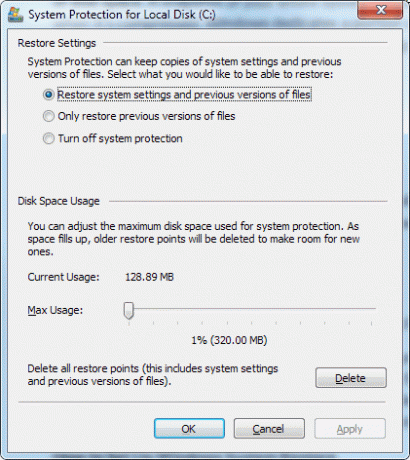
Saat ruang yang dialokasikan terisi, titik pemulihan yang lebih lama akan dihapus demi yang baru. Anda selalu dapat menghapus secara manual setiap titik pemulihan kecuali yang paling baru dengan:
- Lari Pembersihan disk pada drive sistem Anda.
Di bawah Komputer, klik kanan pada drive sistem Anda dan pilih Properties, lalu klik tombol Disk Cleanup. - Klik Bersihkan file sistem.
- Klik Opsi lanjutan tab.
- Dibawah Pemulihan Sistem dan Salinan Bayangan, klik Membersihkan.
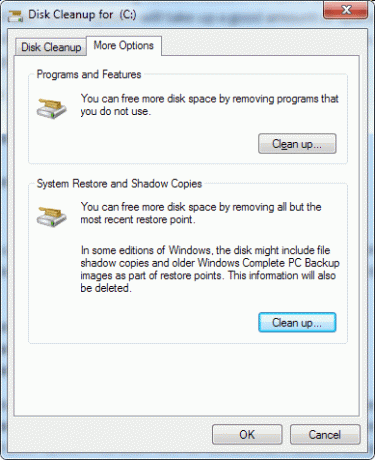
Apakah Anda khawatir tentang dampak Pemulihan Sistem pada kinerja sistem Anda? Yakinlah bahwa hit kinerja dapat diabaikan karena Pemulihan Sistem hanya berjalan ketika diinduksi secara manual ATAU ketika sistem Anda telah menganggur selama beberapa waktu. Plus, pembuatan titik pemulihan yang sebenarnya juga tidak membebani sistem.
Cara Mengatur Pemulihan Sistem Windows
Di Windows 7 dan Windows 8, tidak ada alasan untuk tidak menggunakan Pemulihan Sistem kecuali Anda menggunakan program pihak ketiga yang menangani titik pemulihan dengan caranya sendiri. Anda tidak akan kembali ke titik pengembalian lama secara teratur, tetapi pada akhirnya Anda akan mengalami situasi di mana penggulungan kembali akhirnya menjadi solusi termudah. Tanpa System Restore, Anda mungkin berada dalam acar.
Jadi, gunakan itu!
Jika Anda ingin mengaktifkan Pemulihan Sistem, lakukan langkah-langkah ini:
- Buka Panel kendali.
- Buka Sistem.
- Klik Sistem keamanan.
- Klik Konfigurasikan.
- Pilih menu Kembalikan pengaturan sistem dan versi file sebelumnya pilihan.
Dan jika Anda ingin membuat titik pemulihan manual:
- Buka Panel kendali.
- Buka Sistem.
- Klik Sistem keamanan.
- Klik Membuat.
- Beri nama titik pemulihan.
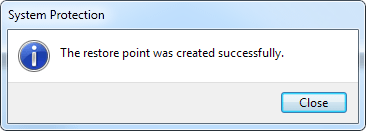
Sayangnya, meskipun Pemulihan Sistem jauh lebih baik hari ini daripada di masa lalu, masih ada saat-saat ketika mungkin tidak dapat melakukan apa yang Anda harapkan darinya. Syukurlah, Ryan bisa menunjukkan kepada Anda cara memastikan Pemulihan Sistem berfungsi saat Anda membutuhkannya Cara Memastikan Pemulihan Sistem Windows Bekerja Saat Anda MembutuhkannyaPemulihan sistem bukan fitur otomatis di Windows 7. Biasanya ini diaktifkan ketika Anda telah membeli sistem baru, tetapi setelah menjalankan pembaruan, menginstal alat sistem atau menjalankan daftar tugas lain yang ... Baca lebih banyak dan Chris telah menulis posting di apa yang harus dilakukan ketika Pemulihan Sistem gagal Pemulihan Sistem Tidak Berfungsi? 5 Perbaikan untuk Windows 7 dan 10Pemulihan Sistem menyelamatkan PC Anda dari bencana. Tetapi bagaimana jika System Restore gagal Anda? Kami sudah memperbaikinya. Baca lebih banyak . Dan dalam kasus penghapusan atau penghilangan yang tidak disengaja, inilah 4 alat untuk membantu memulihkan file yang hilang Turn Back Time: 4 Tools & Tips Untuk Mengembalikan File yang Dihapus Pada WindowsSalah satu kelemahan terbesar Windows adalah penyelamatan Anda, seandainya Anda secara tidak sengaja menghapus file penting: Sistem file Windows sebenarnya tidak menghapus file. Sampai ditimpa, file yang dihapus dapat dikembalikan. Baca lebih banyak . Akhirnya, Anda juga bisa menyegarkan atau mengatur ulang Windows 8 Cara Mengembalikan, Menyegarkan, atau Mengatur Ulang Instalasi Windows 8 AndaSelain fitur Pemulihan Sistem standar, Windows 8 memiliki fitur untuk "menyegarkan" dan "mengatur ulang" PC Anda. Pikirkan ini sebagai cara menginstal ulang Windows dengan cepat - baik menyimpan file pribadi Anda atau menghapus ... Baca lebih banyak , jika pengembalian sistem gagal.
Kesimpulan
Pada intinya, titik pemulihan dapat dianggap sebagai cadangan sistem: Anda mungkin tidak membutuhkannya untuk waktu yang lama, tetapi ketika melakukannya, Anda akan senang memilikinya. Selain itu, Pemulihan Sistem tidak memerlukan apa pun dari Anda setelah diaktifkan dan disiapkan. Hit kinerja dapat diabaikan dan masalah ruang disk mudah dikelola, jadi tidak ada alasan untuk tidak menggunakannya. Apa yang kamu tunggu?
Bagaimana System Restore membantu Anda di masa lalu? Jika Anda tidak menggunakan Pemulihan Sistem, mengapa tidak? Silakan berbagi pemikiran Anda dengan kami di komentar!
Kredit Gambar: Kembalikan Tombol Melalui Shutterstock
Joel Lee memiliki gelar B.S. dalam Ilmu Komputer dan lebih dari enam tahun pengalaman menulis profesional. Dia adalah Pemimpin Redaksi untuk MakeUseOf.


